เวอร์ชั่นก่อนนี้จนถึงเวอร์ชั่น 6.7 เวลาผมติดตั้ง ESXi มันก็จะคอนฟิกให้พาร์ติชั่น /vmfs/volumes/datastore1 มีขนาดเยอะที่สุดหล่ะครับ ผมก็ติดตั้ง Guest OS บน datastore1 นี้เลย แต่เวอร์ชั่น 7.0 ไม่เป็นแบบเดิมแล้ว มันคอนฟิกให้ /vmfs/volumes/datastore แค่ 21.0 G เท่านั้นเอง (ฮาร์ดดิสก์ผม 160 GB) เนื้อที่ส่วนที่เหลือมันไปอยู่ที่ /vmfs/volumes/OSDATA-5f916276-f5366b10-83a8-c4346b6d568e หมดเลย ตามตัวอย่างนี้ครับ ผมใช้คำสั่ง df -h
หมายเหตุ
จะ SSH เข้า ESXi ได้ ต้องเปิด "Enable SSH" ในเมนู Troubleshooting Options (ถ้าทำจากหน้าคอลโซล) ด้วยนะครับ หรือจะทำจากหน้าเว็บก็ได้ครับ เข้าไปที่เมนู Hosts > Actions > Services > Enable Shell Shell (SSH)

ถ้าฮาร์ดดิสก์ในเครื่องมีพื้นที่เยอะ ตอนเราติดตั้ง ESXi มันก็จะแบ่งฮาร์ดดิสก์เป็น 3 พาร์ติชั่นให้โดยอัตโนมัติ ได้แก่ BOOT , ESX-OSDATA และ datastore โดยที่ ESX-OSDATA มีขนาดสูงสุด 138 GB ส่วน datastore นั้นจะสร้างให้เมื่อเนื้อที่เหลือมากกว่า 4GB นะครับ ถ้าฮาร์ดดิสก์เราน้อย เราอาจจะไม่เห็น datastore ก็ได้ครับ
ESX-OSDATA เอาไว้ทำอะไร
ESXi มันใช้ ESX-OSDATA เก็บพวกข้อมูลเกี่ยวกับ core dumps, tools, scratch นะครับ ไม่ได้เอาไว้เก็บ Virtual Machine
ปัญหาของผมมันอยู่ตรงไหน
ปัญหาคือ datastore มีขนาดแค่ 21GB ติดตั้งแค่ 1 Virtual Machine ก็หมดแล้ว ในขณะที่ ESX-OSDATA มีขนาดตั้ง 119.8GB แต่กลับเอามาใช้งานไม่ได้
วิธีแก้ไขปัญหาที่ผมใช้
วิธีแก้ไขคือติดตั้ง ESXi ใหม่ครับ และก็ต้องลดขนาดของพาร์ติชั่น ESX-OSDATA ลงด้วย โดยผมจะลดให้เหลือแค่ 8 GB ก็พอ (8 x 1024=8192 MB) หรือจะลดให้เหลือ 4 GB (4096 MB) ก็ได้นะครับ วิธีการทำก็ตามนี้ครับ
1. บู๊ตเพื่อติดตั้ง ESXI ฮาร์ดดิสก็ใช้ลูกเดิมได้เลยครับ ไม่ต้องเอาไปลบพาร์ติชั่นอะไรเลย
2. พอเห็นข้อความมุมล่างด้านขวามือให้กดปุ่ม SHIFT+O ก็กดเลยครับ
3. ข้อความมุมล่างด้านซ้ายจะเปลี่ยนเป็นแบบนี้
<ENTER: Apply options and boot>
> cdromBoot runweasel
4. ให้พิมพ์ข้อความนี้เพิ่มเข้าไปครับ autoPartitionOSDataSize=8192 เว้นวรรคจากข้อความเดิมด้วยนะครับ จะได้แบบนี้
<ENTER: Apply options and boot>
> cdromBoot runweasel autoPartitionOSDataSize=8192
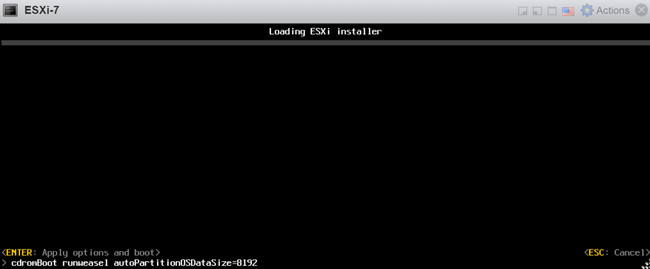
5. กด Enter เพื่อเข้ากระบวนการติดตั้งตามปกติครับ
6. ระหว่างติดตั้งถ้ามีถามว่าจะ Override VMFS datastore ก็เลือกให้ Override ไปเลยครับ
ตรวจสอบผลงาน
หลังจากติดตั้งเสร็จ ผมก็รีบเช็คทันทีเลยครับ ปรากฏว่าสำเร็จแล้ว

จะเห็นว่า OSDATA มีขนาด 8 GB แล้ว ส่วน datastore มีขนาดเพิ่มขึ้นไปกว่า 130 G ครับ
หรือจะดูจากหน้าเว็บก็ได้นะครับ ตามรูปนี้
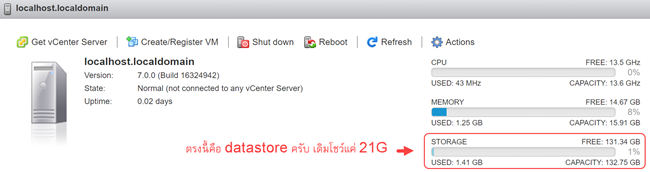

เปิดบริการ อบรม Issabel/FreePBX/Elastix ด้วยคอร์สพิเศษ ให้ติดตั้ง คอนฟิกคล่อง ใช้งานคล่อง ได้ใน 3 วัน
เทคนิคการคอนฟิก Firewall เมื่อเปลี่ยนพอร์ต Web (http/https)
เทคนิคการใช้งาน Firewall + GeoIP บน Issabel
เทคนิคการใช้งาน Issabel
เทคนิคการใช้งาน Elastix
เทคนิคการใช้งาน Asterisk
เทคนิคการใช้งาน FreePBX
ติดตั้งธีม Elastixwave บน Issabel
ตัวอย่างการใช้งาน Action URL บน Grandstream IP Phone
